以前、「QNAPを用いたスマートフォンのOpenVPN接続(ブログ終了によりリンク切れ)」記事を書きました。あれから2年経ち、QTS(QNAPのOS)は頻繁にアップデートされ、QNAPのDDNSサービスもmyQNAPcloudへと変わりました。
以前より簡単にOpenVPNを構築できるようになったため、改めて紹介します。今回はAndroid端末による接続です。
前提として、myQNAPcloudでDDNSが登録済みであることとします。
1.QNAPのOpenVPN設定
QNAPへログインし、メニューからQVPN Serviceを選択します。
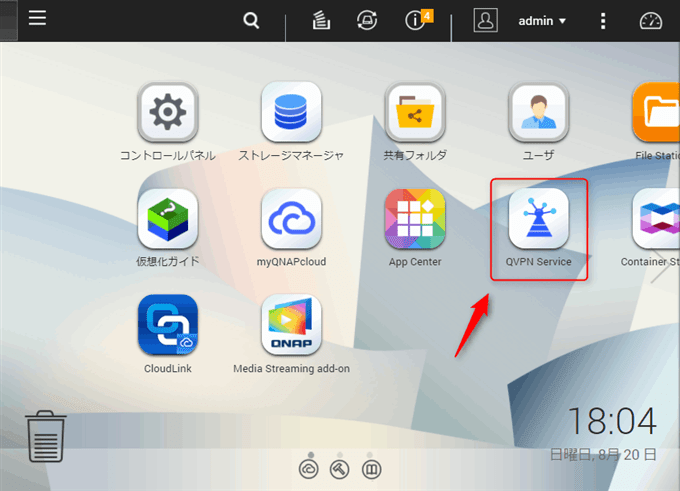
QVPNメニューが開くので、OpenVPNを選択します。
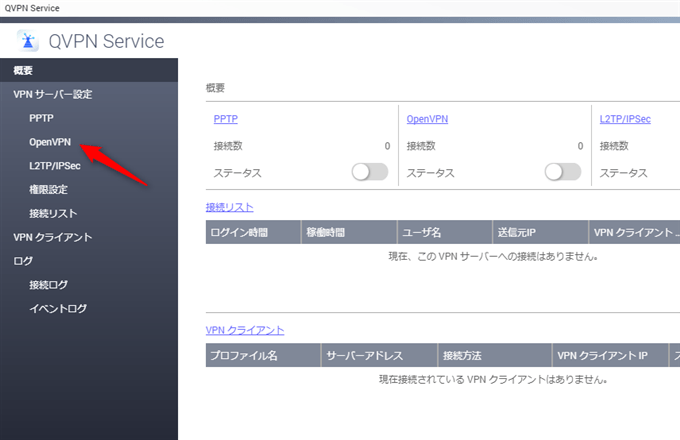
①「OpenVPNサーバーを有効にする」へチェックを入れます。
②「証明書のダウンロード」を選択します。ZIPファイルがコンピュータへ保存されます。
③適用を選択します。
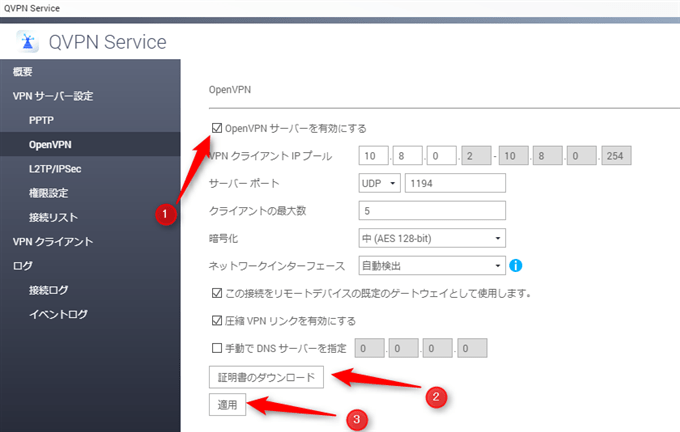
ここでは、OpenVPNのポートを任意に変更できます。今回はデフォルトの”1194″としました。
ダウンロードされたファイルを解凍すると「ca.crt」という証明書と、「openvpn.ovpn」というファイル(中身は設定ファイル)があるので、この2つをAndroid端末へメールなどで送ります。以上でQNAP側の設定は完了です。

2.AndroidでのOpenVPN設定
Androidは標準でPPTPおよびIP2secのVPNをサポートしています。OpenVPNはアプリをインストールすることで使用可能です。
Google PlayよりOpenVPNの公式アプリをインストールします。
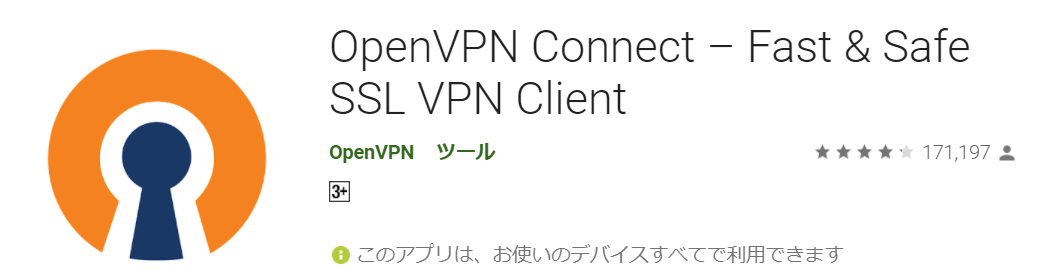
アプリを開き、右上の▼ボタンを押します。

設定ファイル(ovpn)を選択します。先ほどQNAPからダウンロードし、Androidへ送った「openvpn.ovpn」ファイルを選択してください。

次に、CA証明書を設定します。これも先ほどQNAPからダウンロードした「ca.crt」を選択します。


3.AndroidでのOpenVPN設定
さあ、これでOpenVPN接続の準備は整いました。早速接続してみましょう。
AndroidのWi-FiをOFFにしてLTE(公衆網)接続にします。
プロファイルの一覧から「openvpn」を選択するとIDとパスワードを聞いてくるので、QNAPの管理者アカウントを入力します。

接続してみたものの、いつまでたっても「サーバーの応答を待っています」のままです。もちろんこの状態ではVPN接続は確立されていません。

4.ルーターの設定を見直してみる
どうやら、自宅のルーターがOepnVPNのプロトコル(UDP : 1179)を通さないようです。QNAPはUPnPにしてあるからポートの設定は要らないんじゃないの?と思いつつ手動でルーターでポートマッピングを設定してあげます。NECのAtermによる一例です。

5.もう一度AndroidからOpenVPN接続してみましょう
今度はちゃんとOpenVPN接続できましたね。VPN接続中は右上に鍵マークが表示されます。

試しに、端末のIPアドレスを調べて見ましょう。IPアドレスを調べられるサイト(例:CMAN.jp)で、自宅のWANと同じIPアドレスが表示されれば大丈夫です。

6.OpenVPNの通信帯域幅比較
OpenVPNは暗号化強度が256bitであり、PPTPの128bit暗号化に比べ強固な暗号化を実現している分、通信速度の低下が生じます。この辺は、ハードウェア性能に左右されるため、QNAP TS-112の貧弱なCPUでどの程度のものかSPEEDTESTを用いて測定しました。

※測定回数は1回なので、あくまで参考で。
PPTPよりもOpenVPNのほうが速いという結果になりました。意外です。OpenVPNを用いることで通信速度は直接接続に比べ半減以下となりますが、メールやブラウジング程度にはまったく問題ありません。
これから公衆Wi-Fiを使用する際には常時OpenVPNで接続するようにします。




 Amazon
Amazon
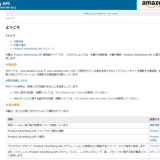
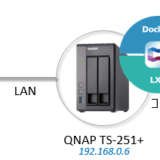
楽しく拝見しております。
恐縮ですが、ご教示頂けないでしょうか。
貴殿の設定通りでAndroid端末からOpenvpn接続後、Webページの閲覧をしておりました。
ところがここ数日、sslサイト(https:~)のみ閲覧が出来なくなってしまいました。
特に設定を変更した記憶はないのですが、原因は分かりますでしょうか?
突然に質問の投稿をしまして申し訳ございません。